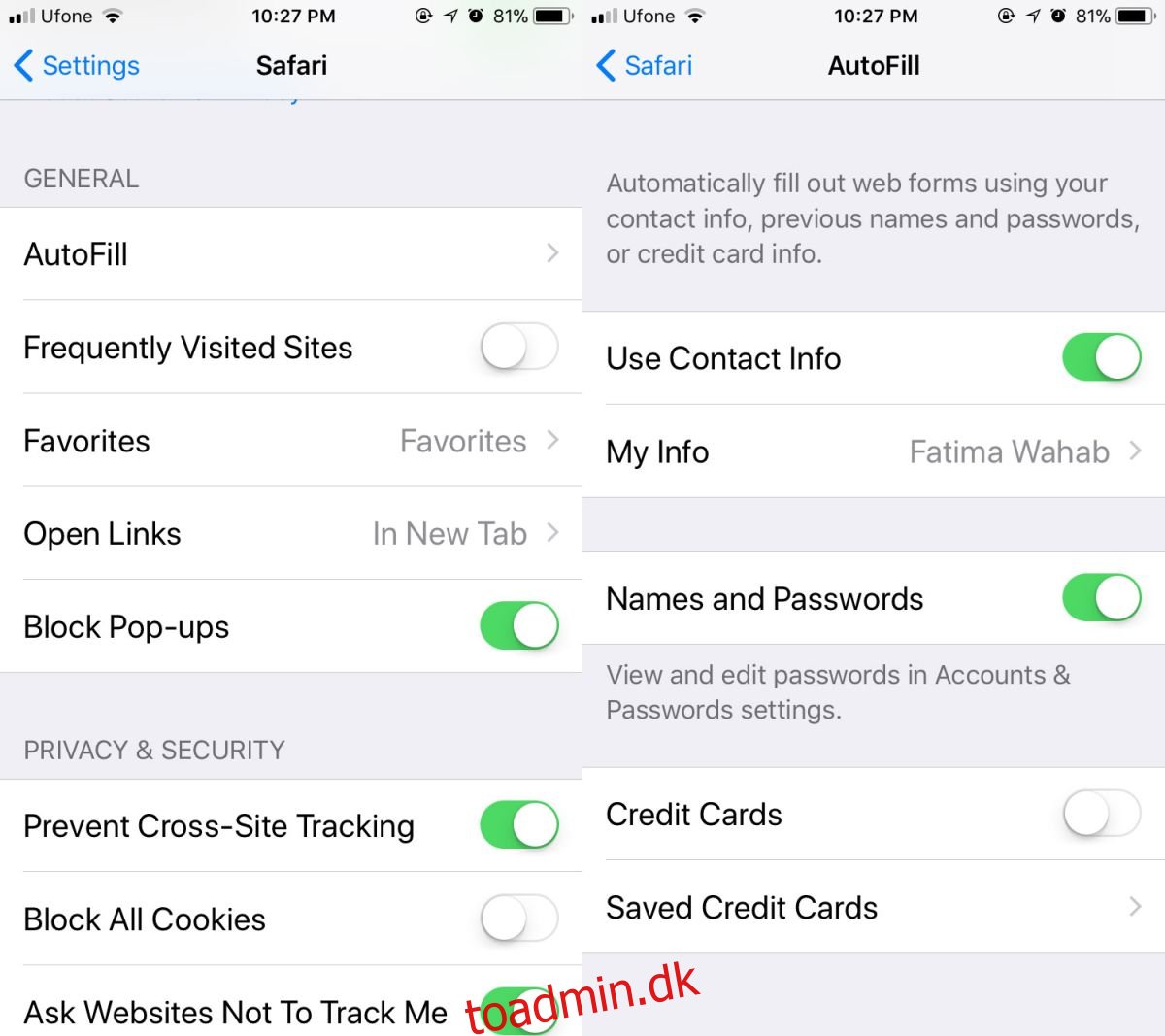Autofyld er til stede på alle almindelige browsere på både desktop og mobil. Normalt er autofyld begrænset til en browser. De oplysninger, der gemmes til for eksempel Chromes autofyld, deles ikke automatisk med Firefox, men de kan importeres. Dette gælder også på både desktop og mobil, men der er en undtagelse fra denne regel; iOS og dets autofyld. iOS har en systemdækkende autofyld-funktion. Hver gang du bliver bedt om at indtaste en e-mail, uanset om det er i en browser, eller når du logger på en app, tilbyder den at udfylde oplysninger for dig. Hver gang du indtaster oplysninger, tilbyder den også at huske dem for dig. Andre gange har den allerede dine oplysninger, selvom du er sikker på, at du aldrig har gemt dem. Sådan kan du redigere personlige oplysninger i autofyld på iOS.
Oplysningerne i autofyld på iOS kommer fra de oplysninger, der er gemt som dine kontaktoplysninger i iOS. For at redigere personlige oplysninger skal du redigere dine egne kontaktoplysninger på iOS. Alternativt kan du blot stoppe iOS fra at bruge dine kontaktoplysninger til autofyld og begrænse dem til de oplysninger, du gemmer i nøglering. Rammerne for dette er et ikke så indlysende sted; Safaris præferencer.
Rediger autofyld på iOS
Åbn appen Indstillinger, og tryk på Safari. Gå til Autofyld. Hvis du vil have iOS til at stoppe med at bruge dine kontaktoplysninger til autofyld, skal du blot slå “Brug kontaktoplysninger” fra. Hvis du vil redigere autofyldoplysninger, der er taget fra din kontaktperson, skal du redigere dem direkte fra kontaktappen.
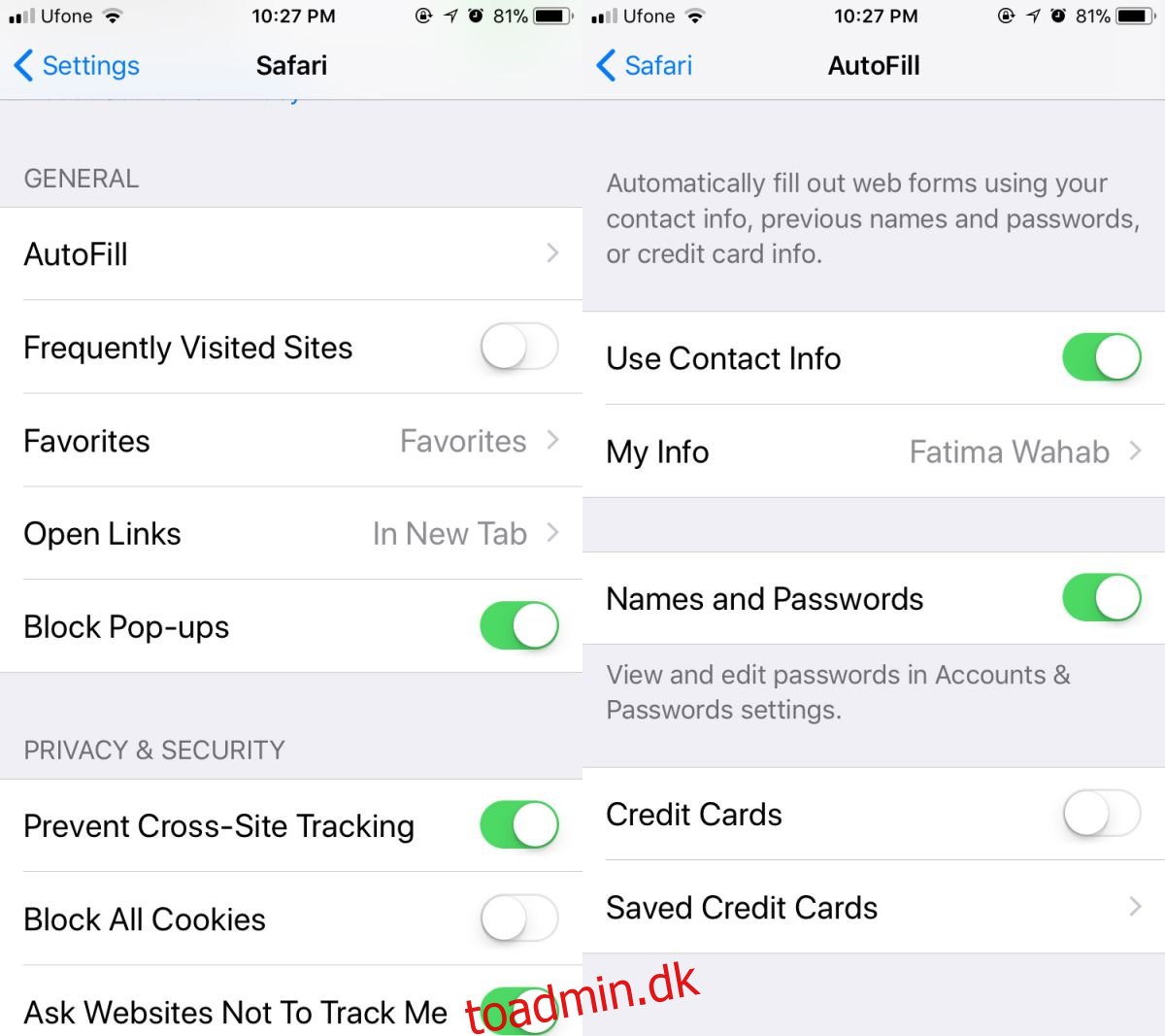
Åbn derefter appen Kontakter og tryk på Mit kort helt øverst. Oplysningerne om denne kontakt vil vise dig, hvor specifikke oplysninger blev taget fra, f.eks. registrerer den automatisk e-mail-adresser, der er tilføjet til Mail-appen, og tilføjer dem til autofyld. Tryk på den information, du vil fjerne, og tryk på ‘Ignorer’ under den for at forhindre, at den vises i autofyld-indstillingerne.
Hvis du vil redigere oplysningerne, f.eks. ændre e-mailadressen i stedet for at iOS skal ignorere den, skal du ændre den fra den respektive app, som iOS har registreret den fra.
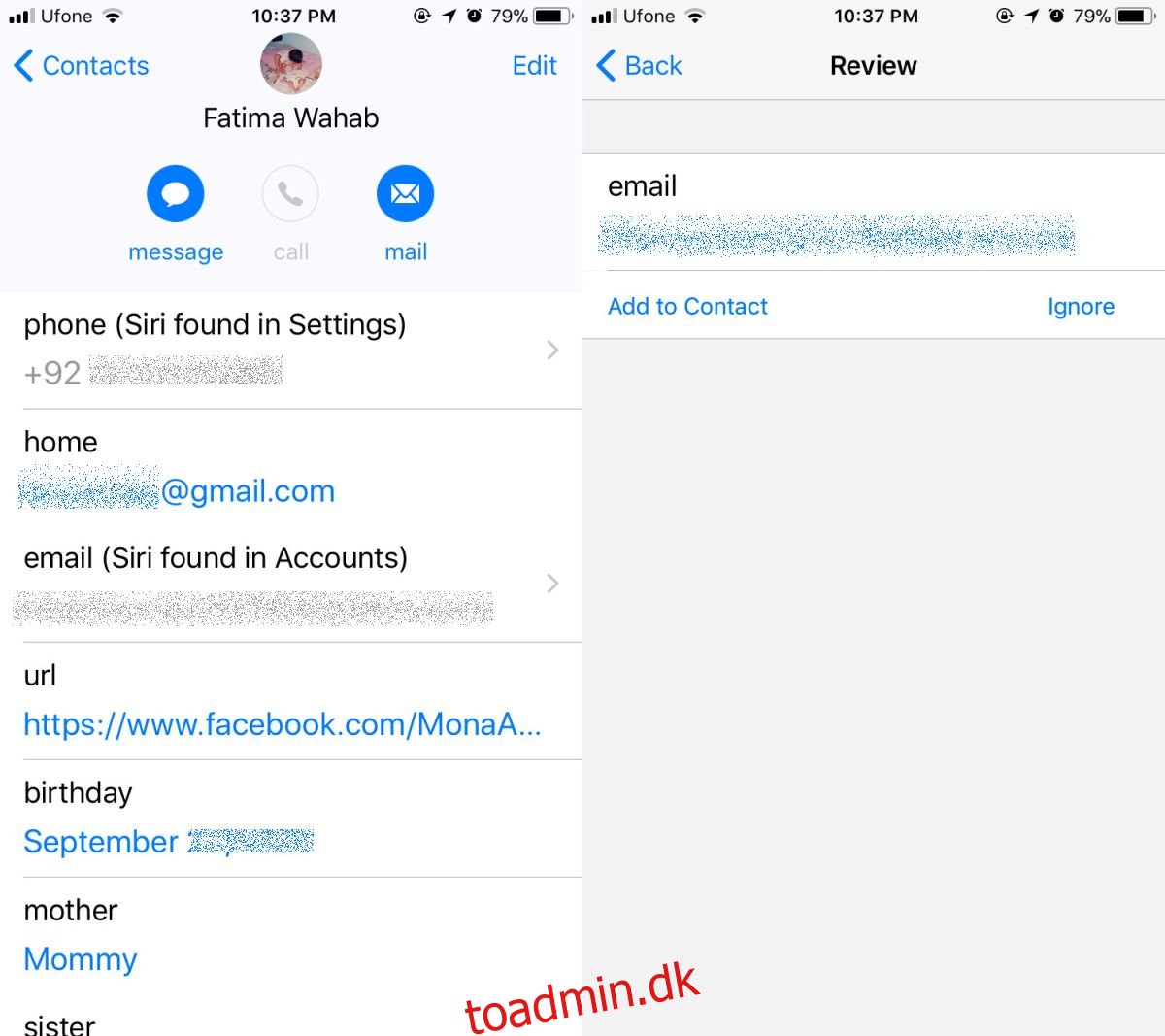
iOS forsøger tydeligvis at være intelligent omkring den måde, den tilbyder at udfylde dine oplysninger på, men den skal give en bedre måde at redigere dem på. Lige nu virker det næsten, som om du ikke kan redigere oplysninger. Derudover er automatisk tilføjelse af dine oplysninger fra andre apps ikke en “funktion” for alle, så der burde være en kontakt, der kan deaktivere dette.